iTunes op een ouwe pc (plus alternatieven)
Als de houdbaarheidsdatum van uw computer is overschreden, zijn prestatieproblemen met moderne programma's niet te vermijden. In dit artikel leest u hoe u iTunes soepeler gebruikt op een oude Windows XP-computer. Daarnaast bespreken we snellere alternatieven voor iTunes-functies.
1. Oude computer
Computers worden niet trager omdat ze fysiek verouderen, het zijn de programma's die die de prestaties beïnvloeden. iTunes is een goed voorbeeld hiervan. Het programma stelt hoge eisen aan uw notebook of pc en draait minder goed onder een gedateerde Windows XP-computer. Met een paar slimme aanpassingen en keuzes maakt u iTunes sneller op oudere hardware. We strippen iTunes tot de essentie voor optimale prestaties en gebruiksgemak en staan ook stil bij snellere alternatieven voor specifieke taken als het rippen van cd's en iPhone/iPod-beheer. Het artikel gaat uit van een overjarige Windows XP-pc, maar ook als u Windows Vista of Windows 7 gebruikt kunt u prestatiewinst behalen door iTunes beter af te stemmen op uw behoeftes.
©PXimport
iTunes is een zwaar programma voor elke Windows-computer, maar met slimme aanpassingen is eenvoudig snelheidswinst te behalen.
2. Overcompleet
iTunes groeit uit tot een veelkoppig monster waarvan we de meeste functies, die een zware wissel trekken op oudere computers, niet of nauwelijks gebruiken. Als u iTunes gebruikt, is de kans groot dat u meer installeert dan alleen iTunes. Tijdens de installatieprocedure en update-functie loopt u kans de volgende programma's te installeren: QuickTime, Bonjour, Apple Application Support, Apple Mobile Device Support en zelfs de browser Safari. QuickTime heeft te maken met het weergeven van filmbestanden. Bonjour wordt gebruikt voor netwerktaken, bijvoorbeeld als u iTunes-muziek wilt delen via een thuisnetwerk met een andere computer met iTunes. De browser Safari kan worden opgedrongen door Apple, maar hebt u echt niet nodig als u al tevreden bent over uw huidige browser. Als het puur gaat om muziek afspelen, hebt u alleen iTunes nodig.
©PXimport
Naast iTunes installeert Apple meerdere programma's op uw computer.
3. Installatie
Ten tijde van schrijven was iTunes 10.4.1.10 de meest recente versie. De in dit artikel besproken functies, stappen en schermafbeeldingen kunnen afwijken bij nieuwere (en oudere) iTunes-versies. Als iTunes al op uw computer staat, mag u deze tip overslaan. U vindt de meest recente iTunes-versie via de website van Apple. De meeste prestatieoptimalisatie behaalt u pas na de installatie, maar er is één functie die u al tijdens de installatie de nek om kunt draaien: de automatische update. Tijdens de installatie kunt u de automatische update-functie verwijderen door het vinkje te verwijderen bij iTunes en andere Apple software automatisch bijwerken. De update-functie vertraagt een ouder systeem onnodig en wordt overigens niet alleen gebruikt om iTunes bij te werken. Als u tevreden bent over uw werkende iTunes-installatie op uw oude Windows XP-computer, is upgraden naar een nieuwere (en mogelijk tragere) versie niet nodig.
©PXimport
Verwijder de automatische updatefunctie tijdens de installatie.
Alternatief: Muziek-cd's rippen
Audiograbber is een snel en goed alternatief voor de relatief zware iTunes-software met één doel: muziek rippen van audio-cd's. Een nettere omschrijving is 'muziek importeren'. Audiograbber is in staat om hoogwaardige mp3's te maken van uw muziek-cd's. Aanvullende trackinformatie haalt Audiograbber op van internet. Bewaar de muziek in de map (Mijn) Muziek. U kunt de muziek afspelen met iTunes nadat u de liedjes hebt toegevoegd aan de iTunes-muziekbibliotheek via Bestand / Map aan bibliotheek toevoegen.
©PXimport
Audiograbber kopieert muziek-cd's naar uw computer als hoogwaardige mp3's.
4. Niet automatisch bijwerken
Als iTunes regelmatig de melding geeft dat er een nieuwe versie beschikbaar is, is de automatische-updatefunctie geactiveerd. Het zoeken naar een nieuwe versie kost tijd en vermindert uw systeemprestaties. Meestal hebt u een nieuwe versie niet per se nodig, en dat geldt in het bijzonder voor oudere hardware. Klik in iTunes op Bewerken / Voorkeuren en verwijder in het tabblad Algemeen het vinkje bij Automatisch naar nieuwe software-updates zoeken. Vanaf nu waarschuwt Apple niet meer voor nieuwe versies. U kunt in iTunes handmatig controleren of u de laatste versie hebt via het menu Help / Zoeken naar updates. Het versienummer dat op dit moment geïnstalleerd is vindt u via Help / Over iTunes. U kunt het iTunes-pakket ook handmatig bijwerken door de website van Apple te bezoeken.
©PXimport
Schakel de automatische updatefunctie uit: een nieuwe iTunes-versie kan een (nog) zwaardere belasting zijn voor uw computer.
5. Onderdelen verwijderen
Als iTunes geïnstalleerd is, kunt u overbodige onderdelen ook nog achteraf handmatig van uw computer verwijderen. In Windows XP opent u Start / Configuratiescherm / Software. In Windows 7 vindt u de lijst met geïnstalleerde programma's via Start / Configuratiescherm / Een programma verwijderen. Apple Application Support wordt gebruikt om via de computer de icoontjes op uw iPhone of iPod touch te bewerken. Apple Mobile Device Support is vereist als u een iPhone of iPod met iTunes wilt gebruiken. Bonjour hebt u nodig voor de netwerkfuncties van iTunes (gedeelde muziekbibliotheek) en QuickTime voor het afspelen van videobestanden in iTunes. Op deze manier kunt u ook Apple Software Update van uw systeem verwijderen. Bepaal zelf welke van deze onderdelen u niet nodig hebt. Meer informatie over het verwijderen van Apple-programma's en onderdelen vindt u op de website van Apple.
©PXimport
Afhankelijk van welke onderdelen u nodig hebt, kunt u die later uit Windows verwijderen.
6. Ping?
Ping is een soort sociale netwerkfunctie om artiesten te volgen, maar de optie is het beste samen te vatten in twee woorden: vaag en overbodig. De informatie die Ping geeft, heeft voor de meeste mensen geen meerwaarde en het onderdeel neemt een groot deel van het iTunes-scherm in beslag in de rechter zijkolom. U kunt Ping op twee plekken uitschakelen. Kies in iTunes voor Bewerken / Voorkeuren / Toezicht en plaats een vinkje bij Uitschakelen / Ping. Na een herstart van iTunes is Ping verdwenen, maar de zijkolom waar Ping stond, is nog steeds zichtbaar. U schakelt de zijkolom uit via Weergave / iTunes-zijbalk verbergen. Als u een iTunes-account hebt, kunt u Ping ook hier uitschakelen. Klik in iTunes op iTunes Store en houd de muis stil boven uw gebruikersnaam, rechtsboven in beeld. Er verschijnt een pijltje naar beneden. Klik hierop en kies Account om uw iTunes Store-instellingen te bekijken en schakel Ping uit bij de gelijknamige instellingen.
©PXimport
Ping is voor de meeste mensen een overbodige functie van iTunes.
Alternatief: mp3's afspelen
Er zijn vele alternatieven voor iTunes om uw muziekbibliotheek mee te beheren en mp3's af te spelen. Windows Media Player is standaard aanwezig in Windows, maar ook zwaar voor oudere computers. Als het gaat om prestaties en toch moderne mogelijkheden, kunnen we Foobar2000 en Winamp aanbevelen. De laatste versies van Winamp zijn inmiddels behoorlijk zwaarder dan de voorgaande versies, maar nog steeds minder belastend voor uw computer dan iTunes. Gebruik Google om een oudere versie van Winamp te vinden en experimenteer hiermee om na te gaan of de versie aan uw wensen voldoet. Met de speciale uitbreiding ml_iPod kunt u uw iPod synchroniseren met Winamp. Let op: dit soort uitbreidingen kunnen de muziekcollectie die al aanwezig is op uw iPod aantasten. Maak altijd eerst een back-up van uw iPhone of iPod (in iTunes) en lees de handleiding van ml_iPod goed door.
©PXimport
Met de speciale uitbreiding ml_iPod synchroniseert u Winamp met uw iPod.
7. Slimme afspeellijsten
iTunes onderhoud bepaalde afspeellijsten automatisch. Deze functie heet Slimme afspeellijsten en kan vooral op oudere computers met een grote muziekcollectie vertragend werken. De standaard slimme afspeellijsten zijn onder andere Klassieke muziek, Onlangs afgespeeld en Jaren 90. U herkent een slimme afspeellijst aan het icoontje van een tandwiel onder het onderdeel Afspeellijsten. U kunt de slimme afspeellijsten één voor één verwijderen. Klik met de rechtermuisknop op bijvoorbeeld de afspeellijst Jaren 90 en kies Verwijderen. Herhaal dit voor alle afspeellijsten die u niet zelf hebt aangemaakt of niet gebruikt.
©PXimport
Verwijder slimme afspeellijsten als u een grote muziekcollectie hebt of de functie niet gebruikt.
8. Gedeelde muziekbibliotheek
Muziek en andere iTunes-media kunt u delen met andere computers waarop u iTunes gebruikt. Als u deze optie niet gebruikt, kunt u dit onderdeel uitschakelen. Controleer eerst of uw muziekbibliotheek gedeeld wordt via Bewerken / Voorkeuren / Delen. Verwijder het vinkje bij Mijn bibliotheek delen. Ga naar het tabblad Algemeen en verwijder het vinkje bij Gedeelde bibliotheken. Vervolgens kunt u het onderdeel ook nog uitschakelen via Ouderlijk Toezicht. Klik op Toezicht en plaats een vinkje bij Uitschakelen / Gedeelde bibliotheken.
©PXimport
Schakel alles uit wat met een gedeelde muziekbibliotheek te maken heeft als u dit onderdeel niet gebruikt.
9. Cover Flow uitschakelen
De Cover Flow-weergave toont de albumhoesjes van uw muziekcollectie. Dit is een fraaie weergave, maar werkt vooral op oudere computers zeer vertragend. Als Cover Flow actief is, kunt u deze functie eenvoudig uitschakelen via het menu Weergave / Cover Flow. Kies vervolgens voor de manier waarop u uw muzieklijst wilt zien. Met Weergave / Albumlijst groepeert iTunes de liedjes uit de albums per album. Ook hier worden de albumhoesjes getoond. De snelste weergave-instelling heet Lijst en kunt u eveneens activeren via het menu Weergave. Het nadeel van de lijstweergave is dat deze minder overzichtelijk is. Albumlijst is het beste compromis tussen Lijst en Cover Flow.
©PXimport
Cover Flow is mooi, maar traag: uitschakelen dus!
Alternatief: iPod beheren
Als u iTunes uitsluitend gebruikt om uw iPhone of iPod te beheren en stiekem een hekel hebt aan het programma, is er goed nieuws: er zijn alternatieven. Bekend zijn YamiPod en Floola, maar onze favoriet is SharePod. SharePod vraagt weinig instellingen en herkent de meeste iPhone-/iPod-modellen automatisch. Het kopiëren van muziek naar een iPhone is (meestal) niet mogelijk, dit kan wel bij iPods. Leuk detail is dat u niet alleen muziek kunt kopiëren naar een iPod, maar ook muziek kunt kopiëren van een iPod en iPhone naar uw computer. Dit is niet mogelijk in iTunes. Verder kunt u met SharePod afspeellijsten maken en bewerken en dit alles met een ongeëvenaarde snelheid.
©PXimport
SharePod is een goed alternatief beheerprogramma voor uw iPod/iPhone.
10. Kolommen kiezen
Mp3's herbergen veel meer dan alleen een liedje. In de ID3-tag staat informatie over artiest, album en de naam van de track. iTunes toont deze informatie in kolommen en voegt hieraan toe hoe vaak het nummer is afgespeeld en de beoordeling (indien aanwezig). Het laden van alle informatie kost onnodige extra tijd, neemt schermruimte in beslag en komt het overzicht niet ten goede. Schakel kolommen uit die u niet gebruikt via Weergave / Weergaveopties. Wij houden van eenvoud en kiezen voor Album, Artiest en Tracknummer. De naam van het liedje wordt altijd getoond. U kunt de kolomvolgorde niet bepalen bij de weergaveopties. Deze volgorde is eenvoudig aan te passen door de kolom in iTunes te verslepen. Klik bijvoorbeeld op de kolom Tracknummer, houd de rechtermuisknop ingedrukt en sleep de kolom naar de gewenste plek.
©PXimport
Beperk de laadtijd van uw muzieklijst door de informatiegave te beperken.
11. Weg met Genius
Genius maakt dynamische en verrassende afspeellijsten op basis van uw muziekcollectie. Klik rechts op een liedje naar keuze en kies Genius starten om de dynamische afspeellijst aan te maken. Onder Genius mixen kunt u een dynamische afspeellijst kiezen op basis van genre, bijvoorbeeld Klassieke mix, Pop mix of Soundtrack mix. Genius inventariseert uw muziekbibliotheek en stuurt deze naar Apple. Ervan afgezien of u hiervan gediend bent, kost dit proces tijd en systeemprestaties. Genius is een leuke functie als u een snelle computer hebt. Hebt u dat niet, dan kunt u deze optie ook uitschakelen. Klik op Bewerken / Voorkeuren / Algemeen en verwijder het vinkje bij Genius.
iPod en iPhone synchroniseren
Zodra u uw iPhone of iPod aan de computer koppelt, bijvoorbeeld om het apparaat op te laden, start iTunes op. Dit is vooral op langzame computers onwenselijk en gelukkig eenvoudig te voorkomen. Klik op uw iPhone (of iPod) en verwijder het vinkje bij iTunes openen bij aansluiten en bevestig met Toepassen. Ga ook naar Bewerken / Voorkeuren / Apparaten en verwijder het vinkje bij Automatisch synchroniseren. Het kost u één extra muisklik om uw iPhone/iPod handmatig bij te werken, maar scheelt prestaties als u deze handeling niet altijd automatisch wilt starten zodra uw iPod/iPhone is aangesloten op uw computer en iTunes actief is.
©PXimport
Kies voor handmatige synchronisatie om deze belastende taak handmatig uit te voeren wanneer het u schikt.
12. Overbodige iTunes onderdelen
In de linker zijkolom staan naast Genius en de gedeelde muziekbibliotheek ook andere onderdelen, zoals Radio, Boeken, Tv-programma's en de iTunes Store. Deze onderdelen kunt u eenvoudig uitschakelen als u de opties niet gebruikt. Dit scheelt ruimte in de kolom en mogelijk ook in de laadtijd van iTunes. Open Bewerken / Voorkeuren / Algemeen en kijk bij Bronnen. Verwijder de vinkjes van de onderdelen die u niet wenst te gebruiken. Als het u puur om muziek gaat, kunt u alle opties verwijderen. De onderdelen kunt u ook volledig blokkeren via de knop Toezicht. Hier dient u bij Uitschakelen juist vinkjes te plaatsen om de iTunes-onderdelen te blokkeren en uit te schakelen.
©PXimport
Schakel de iTunes-onderdelen uit die u niet wilt gebruiken.
13. Volume bepalen
Een handige instelling van iTunes is geluidsoptimalisatie en geluidscontrole. Hierdoor is de kans kleiner dat de ene mp3 harder wordt afgespeeld dan de andere. Nadeel hiervan is dat iTunes uw muziekbibliotheek door moet worstelen om alle liedjes aan een geluidscontrole te onderwerpen. U raadt het al: dit kost op oudere systemen veel prestaties. Open Bewerken / Voorkeuren / Afspelen en verwijder (indien aanwezig) de vinkjes bij Nummers in elkaar overvloeien, Geluid optimaliseren en Geluidscontrole.
©PXimport
Geluidscontrole en -optimalisatie is een onnodige systeembelasting voor oudere computers.
Geen automatische back-up
iTunes maakt regelmatig een back-up van uw iPhone/iPod. Dit is handig in noodgevallen, maar deze procedure kost veel tijd en dus irritatie als u alleen even een paar liedjes op de mobiele speler wilt zetten. Met iPhone Backup Switch schakelt u de automatische back-upfunctie eenvoudig uit (en weer aan). Het programma heeft weinig instellingen. Klik op Disable iPhone back-up om de automatische back-upfunctie uit te schakelen. Met Enable iPhone back-up wordt de automatische back-upprocedure weer ingeschakeld. iPhone Backup Switch werkt met iTunes 8 en 9 en mogelijk niet met een recentere versie. Het programma staat niet meer op de website van de makers, maar is wel te vinden bij Snap Files.
©PXimport
iPhone Backup Switch schakelt de automatische back-upprocedure van iTunes tijdelijk uit.
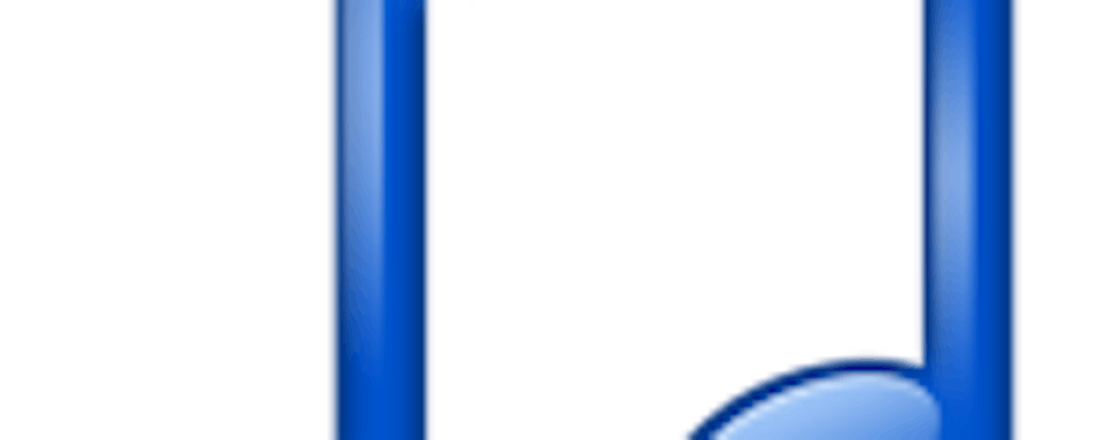

 Maak de albumhoesjes desgewenst tweemaal zo groot.
Maak de albumhoesjes desgewenst tweemaal zo groot. Als je MediaMonkey toegang tot jouw Google Drive-omgeving geeft, voeg je audiobestanden vanuit de cloud toe.
Als je MediaMonkey toegang tot jouw Google Drive-omgeving geeft, voeg je audiobestanden vanuit de cloud toe. Voor het gebruik van MediaMonkey Gold dien je een gebruikersnaam en licentiesleutel in te voeren.
Voor het gebruik van MediaMonkey Gold dien je een gebruikersnaam en licentiesleutel in te voeren.